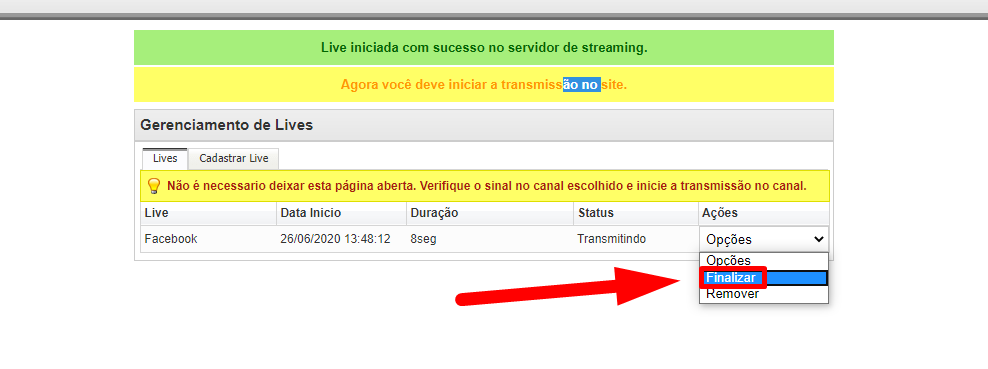Para iniciar a configuração, baixe o OBS Studio no seu computador. Clique aqui para baixar.
Agora, entre no seu painel de Streaming: http://videovox.conectastm.com/
Os dados de acesso foram enviados para seu e-mail de cadastro
1 – Abra o OBS e a ferramenta de Streaming. Dentro do painel de Streaming, clique em “Dados Conexão”
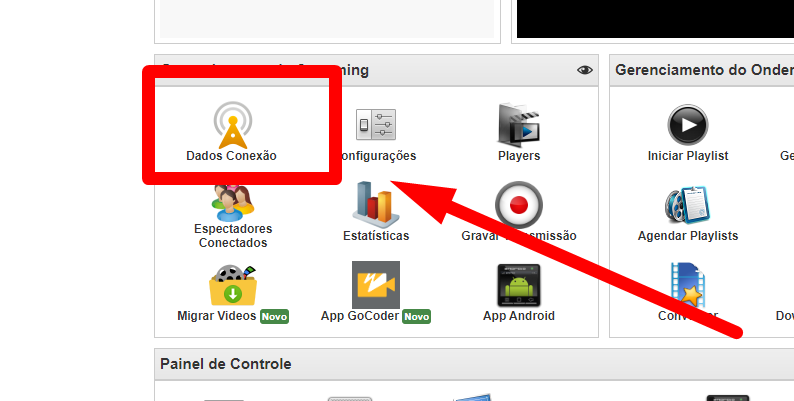
Pegue os seguintes dados:
– Servidor FMS
– Stream/Chave de Stream
– Usuário
– Senha
2 – Com esses dados em mãos, vamos adicionar nas configurações do OBS. Entre no OBS e clique em “Configurações”
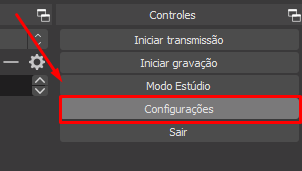
3 – Vá na opção “Transmissão”
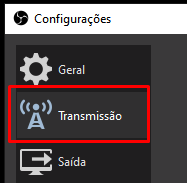
4 – Em “Serviço”, selecione “Personalizado”
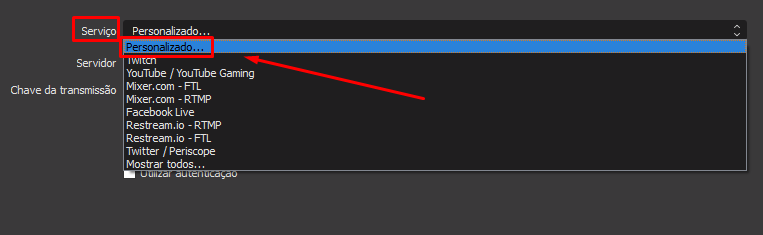
5 – Em “Servidor”, adicione o “Servidor FMS” anotado no passo 1

6 – Em “Chave da transmissão”, adicione o “Stream” do passo 1

7 – Habilite a opção “utilizar autenticação”
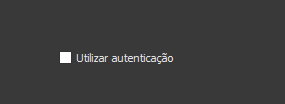
8 – Em “Nome de Usuário”, adicione o “Usuário” do passo 1

9 – Em “Senha”, adicione a “Senha” do passo 1

10 – Clique na aba “Saída” para configurar o bitrate
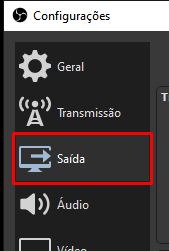
11 – Dentro de Saída, vá em Transmissão e adicione o bitrate do vídeo e de Áudio.
Lembrando que o máximo de áudio + vídeo tem que ser menor que o seu plano.
Caso o seu plano tenha 2048 kbps, a soma que você pode adicionar no áudio e vídeo é menor que 2048kbs.
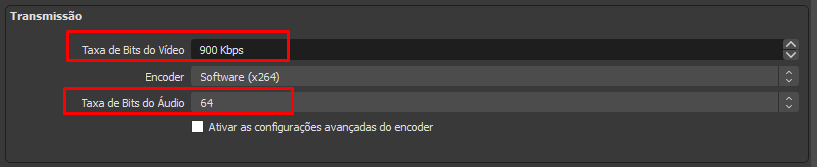
12 – Clique em “Aplicar” e depois em “OK”
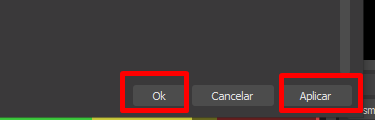
13 – Agora é só clicar em “Iniciar Transmissão”
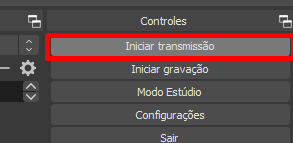
Observações antes de iniciar a transmissão AO Vivo, se você tiver o plano TV Station,
é necessário ter uma playlist com pelo menos um vídeo sendo transmitido.
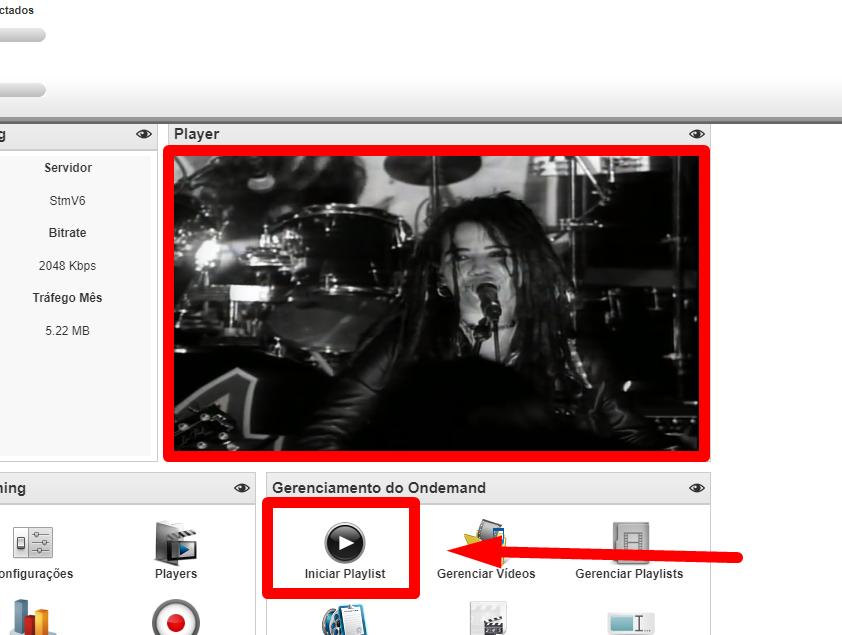
14 – Após a transmissão Ao Vivo ser iniciada, vá dentro do painel e clique em “Lives”
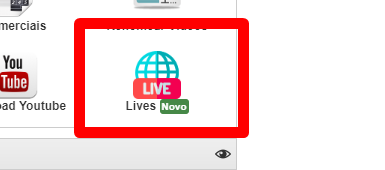
15 – Clique em “Cadastrar Live” e selecione as seguintes informações:
- Tipo Live: Facebook
- Source: RTMP
- Servidor RTMP: Pegaremos no Facebook no próximo passo
- Chave: Pegaremos no Facebook no próximo passo
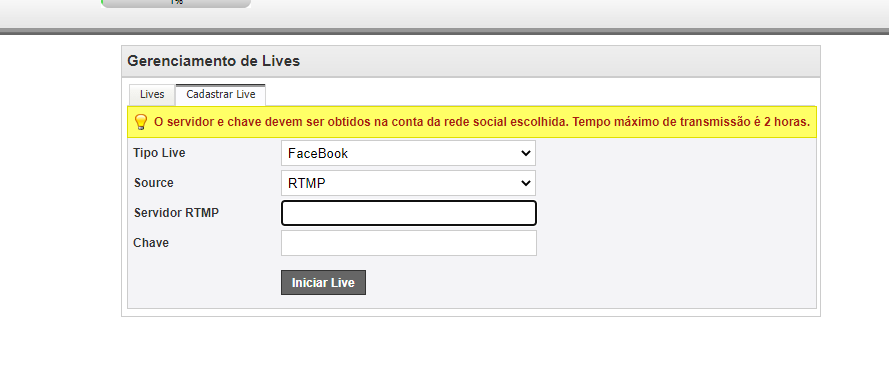
16 – Antes de iniciar a Live, vamos pegar os dados de conexão com o Facebook.
Entre no Facebook e onde você cria sua publicação, terá três pontinhos na horizontal, clique neles
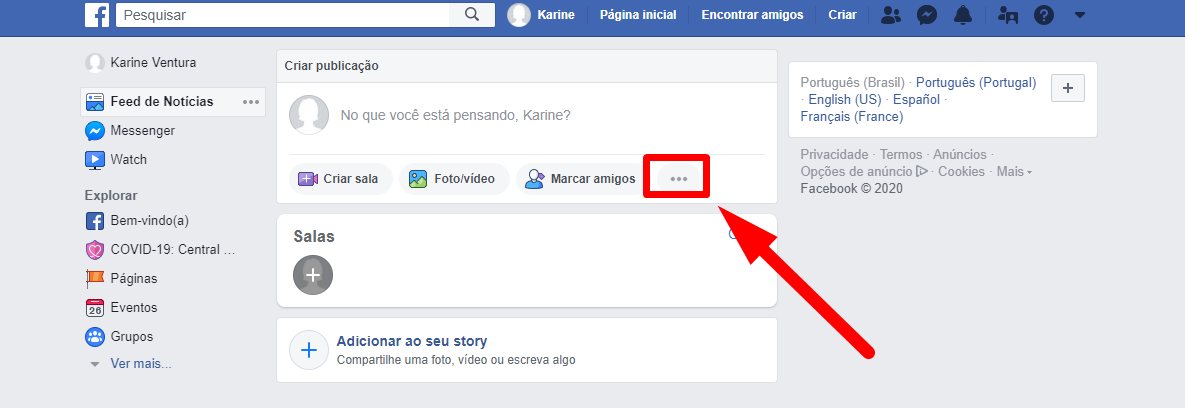
17 – Assim que clicar nos três pontinhos, abrirá uma nova tela, clique em “Vídeo ao vivo”
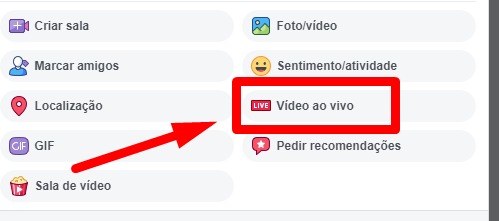
18 – Caso seja sua primeira vez aparecerá está tela para você, então é só clicar em “Avançar”
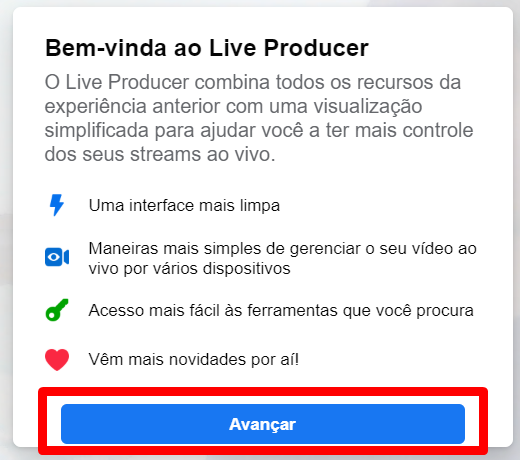
19 – Aparecerá 3 opções para você escolher, selecione a opção “Usar a chave de stream”
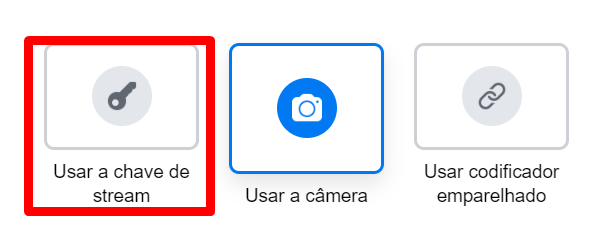
20 – Assim que você clicar em “Usar a chave do Streaming”, role a página para baixo até chegar em “Configuração do stream ao vivo”
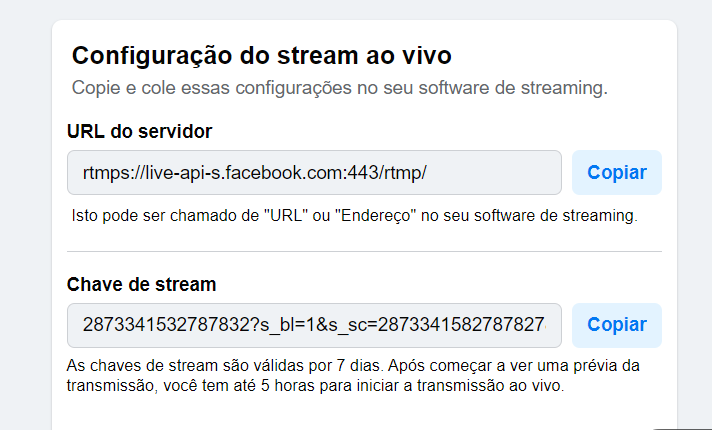
21 – Pegue a “URL do servidor” e adicione na opção “Servidor RTMP” do passo 15
A –
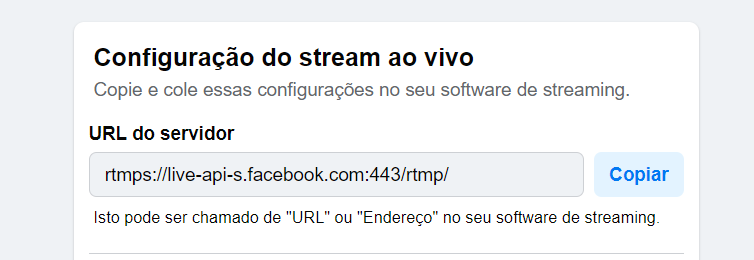
B –
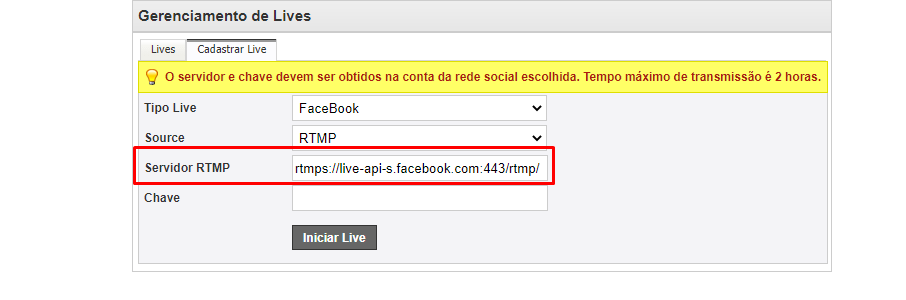
22 – Pegue a “chave do stream” e adicione na “chave” do passo 15
A –
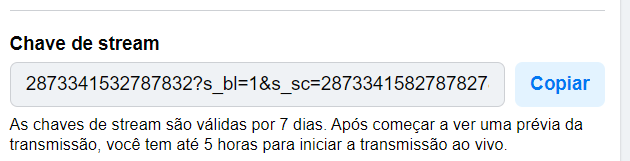
B –
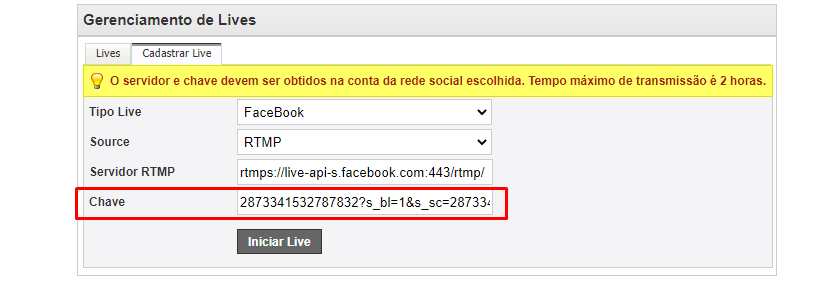
23 – Clique em “Iniciar Live”
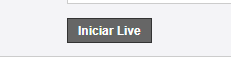
24 – Vá no Facebook e no canto esquerdo inferior, irá aparecer o botão em azul escrito
“INICIAR TRANSMISSÃO AO VIVO”
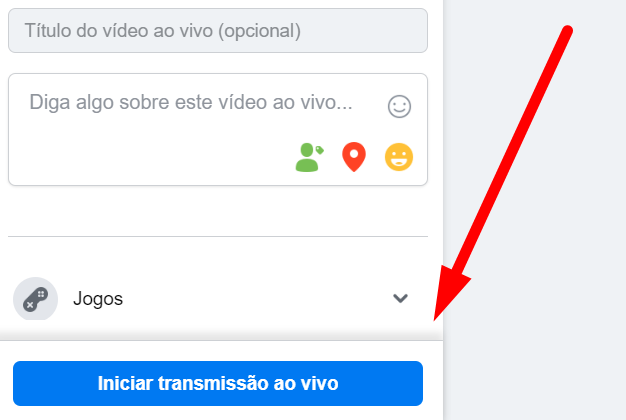
25 – Após dar inicio, role a página até o topo para ver sua transmissão
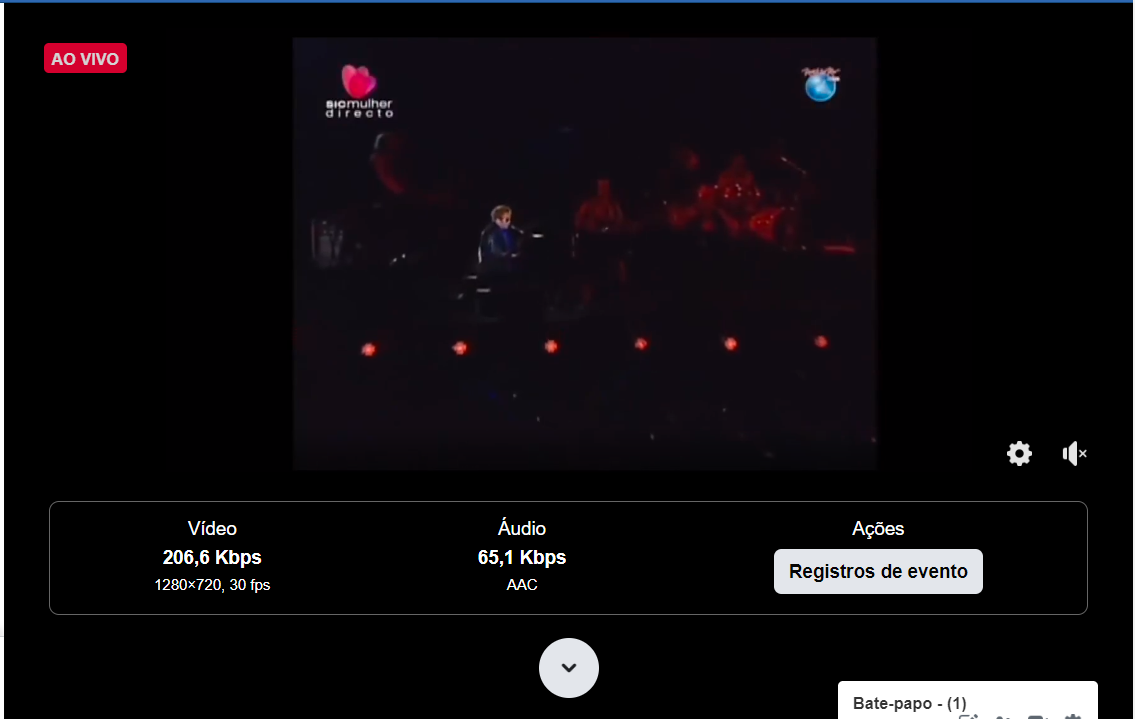
26 – Para encerrar a transmissão Ao Vivo, clique no botão “Encerrar vídeo Ao Vivo”

27 – Volte no Streaming e encerre a Live